ガイドの設定方法
 View数2,855
View数2,855 コメント数0
コメント数0
手順・使い方の説明文
皆様こんにちは、
初めてフォトショップを使われる、初心者様向けの簡単にフォトショップがつかえる方法をご紹介させて頂いてます。
今回は、「ガイドの設定方法」です。前回は単位についての設定方法のご案内をさせて頂きましたが今回は、ガイドの設定方法です。対象やこの位置に配置したい等の作成時に大変役立つ機能です。表示もコントロールキー(コントロールキー+@)を押すと表示、もう一度コントロールキー(コントロールキー+@)を押すと表示になります。図形や、配置等のデザインを作成される方は必見情報です。是非ごらんくださいませ。
ガイドの大きさや単位も変えれますので、大変便利ですよ!
それでは以下で簡単に説明しております。ご覧くださいませ。
 ガイドの設定方法の手順・使い方
ガイドの設定方法の手順・使い方
 ガイドの設定方法へのコメント投稿
ガイドの設定方法へのコメント投稿
 携帯・スマホで見る
携帯・スマホで見る
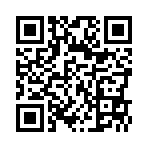
読み取り回数:0回
この手順・使い方の投稿者:ヒロ
イラストやデザインを提供させて頂きます。私はデザインや物作りが大好き人間です。季節ものから可愛い素材、そしてシンプルなデザイン。時には斬新でカッコいい素材等様々なジャンルを勉強中です。是非、貴方様のお役に立てれば嬉しいです。今後とも宜しくお願いします。
 この投稿者の他の手順・使い方
この投稿者の他の手順・使い方
-
ショートカットキーの…
皆様、こんにちは、初めてイラストレーター…
5,364
0
-
ショートカットキー …
皆様、こんにちは、初めてイラストレーター…
3,134
0
-
イラストレーターのぼ…
皆様こんにちは、初めてイラストレーターを…
15,880
0
-
ショートカットキーの…
皆様、こんにちは、初めてイラストレーター…
4,850
0
-
ショートカットキーで…
皆様、こんにちは、初めてイラストレーター…
5,807
0
-
アートボードを消す方…
皆様、こんにちは、初めてイラストレーター…
71,255
0
-
ショートカットキー …
皆様、こんにちは、初めてイラストレーター…
12,585
0
-
ショートカットキー …
皆様、こんにちは、初めてイラストレーター…
5,543
0
















コメント投稿